修正: Red Dead Redemption 2 Emp.dll エラー
RDR 2 プレイヤーがゲームを開く際に発生する「emp.dll」エラーにより、ゲームへのアクセスが制限されます。

Red Dead Redemption 2 のプレイヤーがゲームを開く際に発生する「emp.dll」エラーは、ゲームへのアクセスを妨げ、プレイヤーのゲームの楽しみを妨げます。このような問題に直面している場合は、次のアクションを実行することで問題を解決できます。
レッド・デッド・リデンプション 2 の Emp.dll エラーとは?
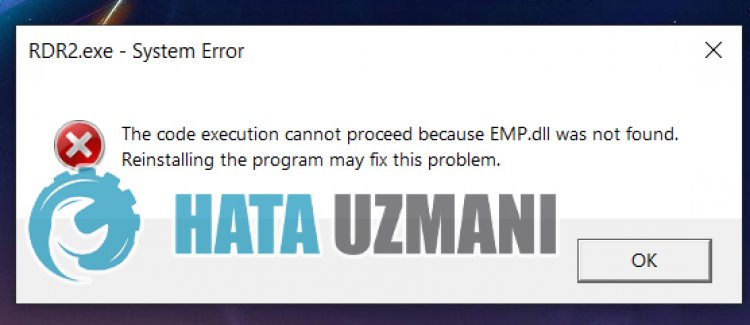
このエラーは、海賊版ゲームをプレイするユーザーによく見られます。これは、ゲーム ファイルに適用されたバイパスがアンチウイルスによって検出およびブロックされ、ゲームへのアクセスが制限されるためです。したがって、ウイルス対策プログラムをチェックすることで、この問題を解決できる可能性があります。
Red Dead Redemption 2 Emp.dll エラーの修正方法
発生したこのエラーを修正するために、以下の提案に従って問題を解決できます。
1-) ファイルのブロックを解除
お使いのウイルス対策プログラムから Red Dead Redemption 2 ゲーム ファイルでブロックされたファイルを見つけて、ブロックを解除する必要があります。
- 「ウイルスと脅威の防止」と入力して、検索開始画面を開きます。
- 開いた画面に隔離されたファイルが表示されます。ファイルをチェックして、ブロックされたファイルを復元します。
この操作の後、次の操作を実行します。
2-) ウイルス対策プログラムをオフにする
使用しているウイルス対策プログラムを無効にするか、コンピューターから完全に削除します。 Windows Defender を使用している場合は、無効にします。このため;
- 検索開始画面に「ウイルスと脅威の防止」と入力して開きます。
- 次に、[設定の管理] をクリックします。
- リアルタイム保護を「オフ」にします。
この後、他のランサムウェア保護を無効にしましょう。
- 検索開始画面を開く
- 「Windows セキュリティ設定」と入力して検索画面を開きます。
- 開いた画面で [ウイルスと脅威の防止] オプションをクリックします。
- メニューの [ランサムウェア保護] オプションをクリックします。
- 開いた画面で [フォルダ アクセスの制御] をオフにします。
この操作を実行した後、Red Dead Redemption 2 ゲーム ファイルを例外として追加する必要があります。
- 検索開始画面に「ウイルスと脅威の防止」と入力して開きます。
- ウイルスと脅威の防止の設定で、設定の管理を選択し、除外で選択します選択の追加または削除を除外。
- [除外を追加] を選択し、ディスクに保存されている レッド デッド リデンプション 2 ゲーム フォルダを選択します。
このプロセスの後、タスク マネージャーを使用して Steam プログラムを完全に終了し、Red Dead Redemption 2 を再度実行してみてください。問題が解決しない場合は、次の提案に進みましょう。
ゲームがオリジナルの場合、次の手順を実行することで問題の解決策に簡単にたどり着くことができます.
3-) ゲーム ファイルの整合性を確認する
ゲーム ファイルの整合性を確認し、不足しているファイルや正しくないファイルをスキャンしてダウンロードします。このため;
<オール>
- Steam プログラムを開きます。
- ライブラリ メニューを開く
- 左側の Red Dead Redemption 2 ゲームを右クリックし、プロパティ タブを開きます
- 開いた画面の左側にある [ローカル ファイル] メニューを開きます。
- [遭遇したローカル ファイル] メニューの [ゲーム ファイルの整合性を確認する] ボタンをクリックします。
このプロセスの後、破損したゲーム ファイルをスキャンしてダウンロードが実行されます。プロセスが完了したら、ゲームをもう一度開いてみてください。
![YouTubeサーバー[400]エラーを修正する方法?](https://www.hatauzmani.com/uploads/images/202403/image_380x226_65f1745c66570.jpg)




























